Table of contents

思想
效果 :拥有你需要的所有功能 价格 :提供免费的功能限制试用,每年59.99美元 使用的便利性 :使用简单,不分心 支持 : 可搜索的文章,电子邮件支持摘要
思维导图就像大纲一样,能够调动右脑的创造性。 通过将想法分散在页面上而不是直线上,新的关系变得明显,有助于理解。
思想 它提供了一个流畅的工作流程,一个反应灵敏的图形引擎,一个无干扰的模式,以及所有你需要的创建和格式化思维导图的基本功能。 然而,它并没有比它的竞争对手有实质性的改进。 如果你需要,还有功能更全面的应用程序(有价格),其他替代品以更便宜的价格提供类似的功能,但也包括云同步。
我建议你把它加入你的候选名单,然后评估几个应用程序的试用版,看看哪个最能满足你的需求。 你永远不知道,XMind可能会提供功能和可用性的适当平衡来动摇你。
我喜欢什么 :思维导图很容易用键盘创建。 思维导图很有吸引力。 该应用程序反应迅速。 有一系列良好的导出格式。
我不喜欢的东西 遗憾的是:基于订阅的模式并不适合每个人。 设备之间没有云同步。
4.3 获取XMind什么是XMind?
XMind是一款屡获殊荣的思维导图应用程序,可用于macOS、Windows和手机。 新版本旨在 "使思考成为一种乐趣,而不是一种负担"。 它具有现代界面、无分心模式和快速输入功能,以实现这一目标。
XMind使用起来安全吗?
是的,它可以安全使用。 我在我的iMac上运行并安装了XMind。 使用Bitdefender进行扫描,没有发现病毒或恶意代码。
XMind仍然免费吗?
不,你需要支付订阅费来使用该应用程序,但有一个免费的、功能有限的试用版,以便你可以评估它。 对于持续使用,订阅费为59.99美元/年,可在5台电脑和5台移动设备上使用。
XMind和XMind 8 Pro之间有什么区别?
XMind(2020年后)是一个从头开始编写的新版本应用程序。 旧版本使用Eclipse作为平台,而新版本则在Windows和macOS上原生运行,并利用了新的图形引擎。 XMind 8 Pro具有不同的功能集,是为专业人士和商务人士的大量使用而设计。
为什么使用思维导图?
思维导图是一种以中心思想为中心,相关思想像树一样向外辐射的图表。 因为它能激活右脑,并能很容易地显示思想之间的关系,它是记笔记、头脑风暴、解决问题、勾勒写作项目等方面的有益练习。
几个世纪以来,图表一直被用来直观地组织信息,在20世纪70年代,托尼-布赞创造了 "思维导图 "一词。 他在他的书《用脑子》中推广了这一概念。
为什么相信我的这篇XMind评论?
大约十年前,我发现了思维导图,并意识到它们在计划和头脑风暴时是多么有用。 我开始使用开源应用程序FreeMind,这是当时唯一的应用程序之一。 我还发现在纸上绘制思维导图是开始新文章或项目的一种快速方法。
现在我在Mac和iPad上都使用思维导图软件。 在Mac上,我喜欢用键盘快速记下我的想法,然后用鼠标移动想法,创造一些结构。 在iPad上使用思维导图是一种更有触觉的体验,而且效果很好,尽管添加想法的速度会比较慢。
多年来,我使用过大多数主要的应用程序,包括MindManager、MindMeister、XMind、iThoughts和MindNode。 我之前没有尝试过新版的XMind,所以我下载了试用版来了解它。
XMind评论:它对你有什么好处?
XMind是关于思维导图的,我将在以下五个部分列出该应用的功能。 在每个小节中,我将探讨该应用提供的内容,然后分享我的个人看法。
注意:下面的截图来自《XMind: ZEN》,后来被更新的版本取代。
1.创建思维导图
在创建思维导图时,你不必从头开始。 XMind让你可以选择选择一个 主题 ...
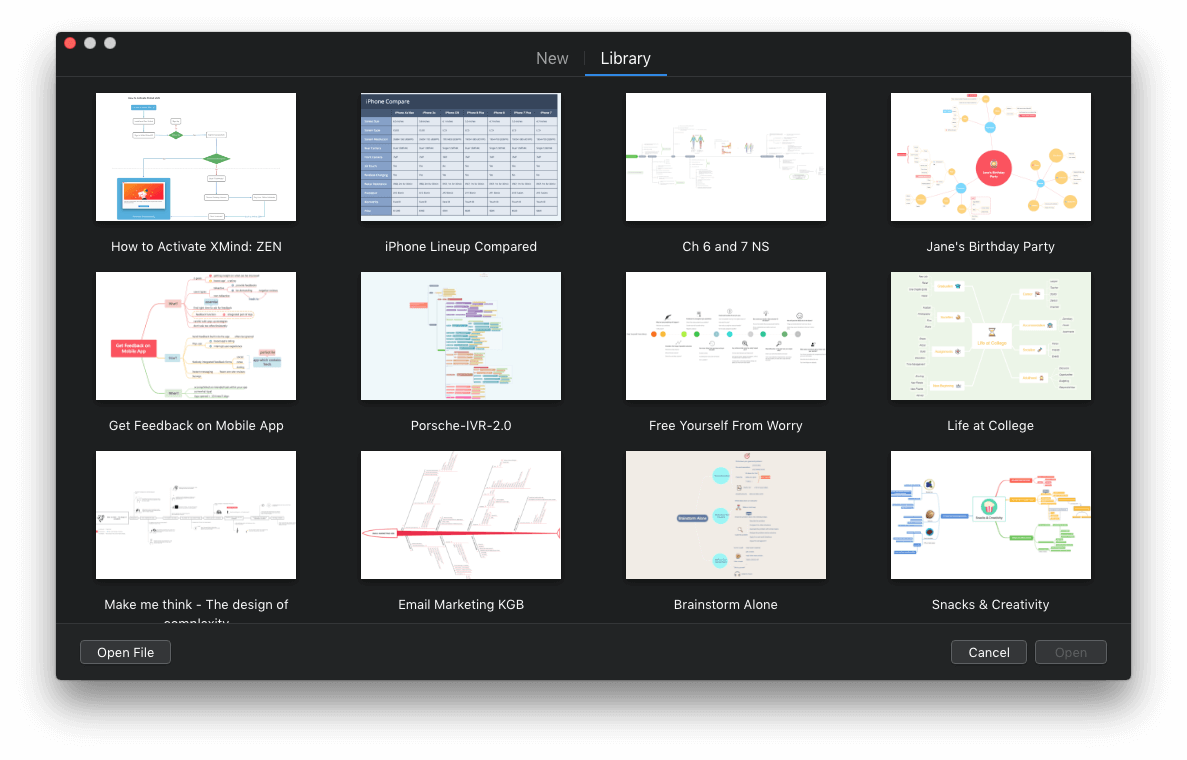
...或从图书馆的 模板 在这里,已经为你创建了一个思维导图样本。
这些模板都很不同。 例如,这里有一个映射出保时捷语音邮件系统的模板。
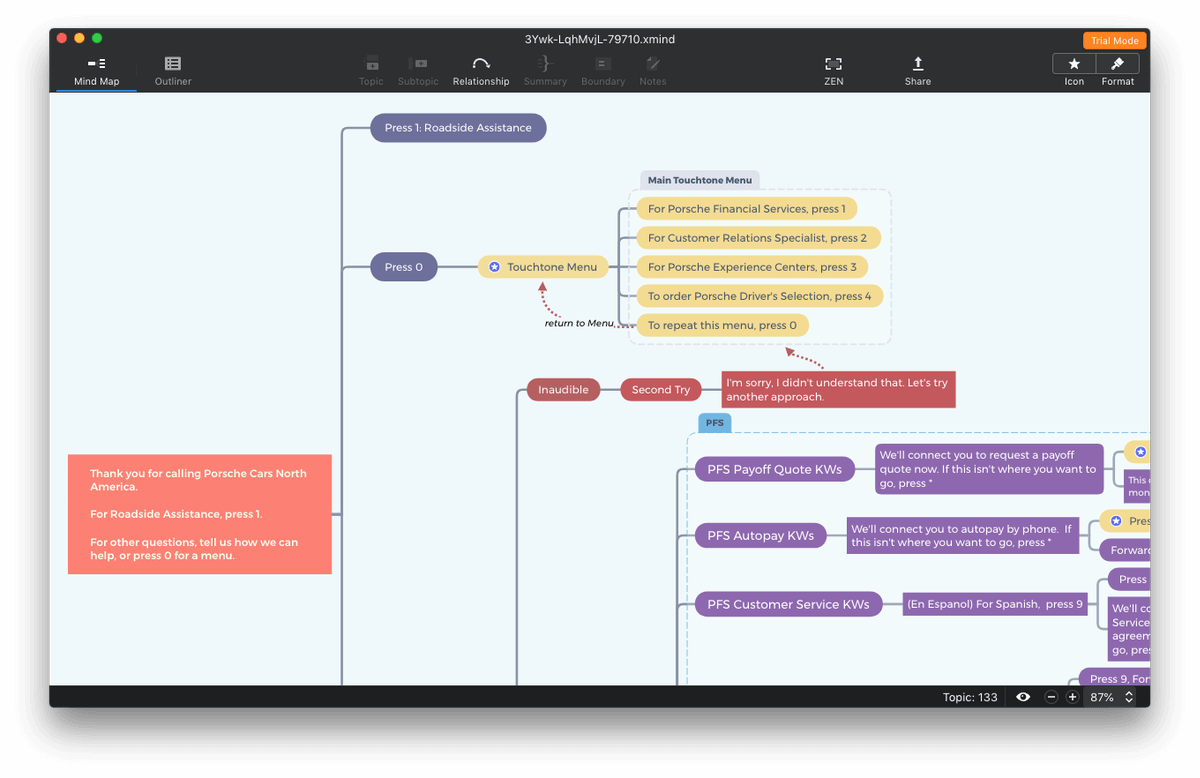
另一个展示了你如何在健康零食方面发挥创意。

而另一个--看起来更像一张表格,而不是一张思维导图--则是对iPhone机型的比较。
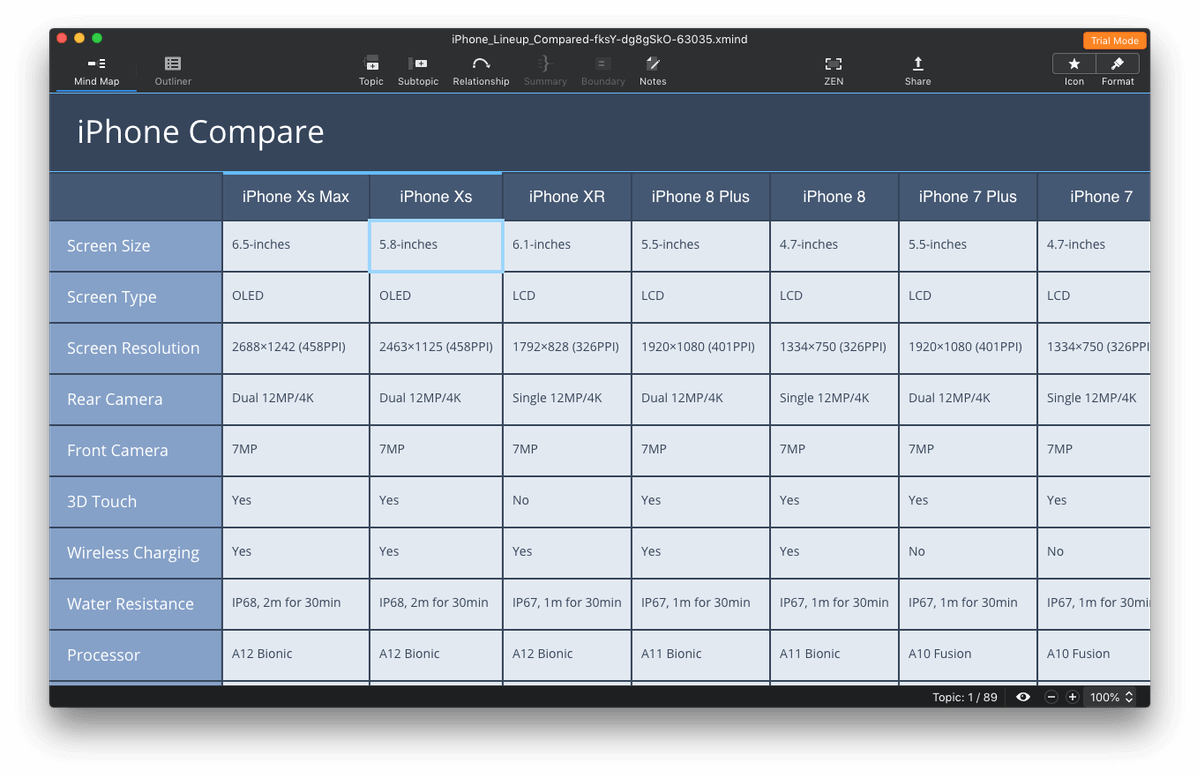
通常,思维导图的结构是以一个中心思想为中心,相关的思想和主题从这里分支出来。 每条信息被称为 结点 .你的节点可以用层次结构来显示关系。
在开始一个新的思维导图时使用键盘,可以让你尽快把你的想法从你的脑子里拿出来,这对于头脑风暴来说是非常完美的。 XMind: ZEN允许你在不接触鼠标的情况下创建新的节点。 例如,如果我用鼠标点击选择 "主话题2",按回车键会创建 "主话题3"。
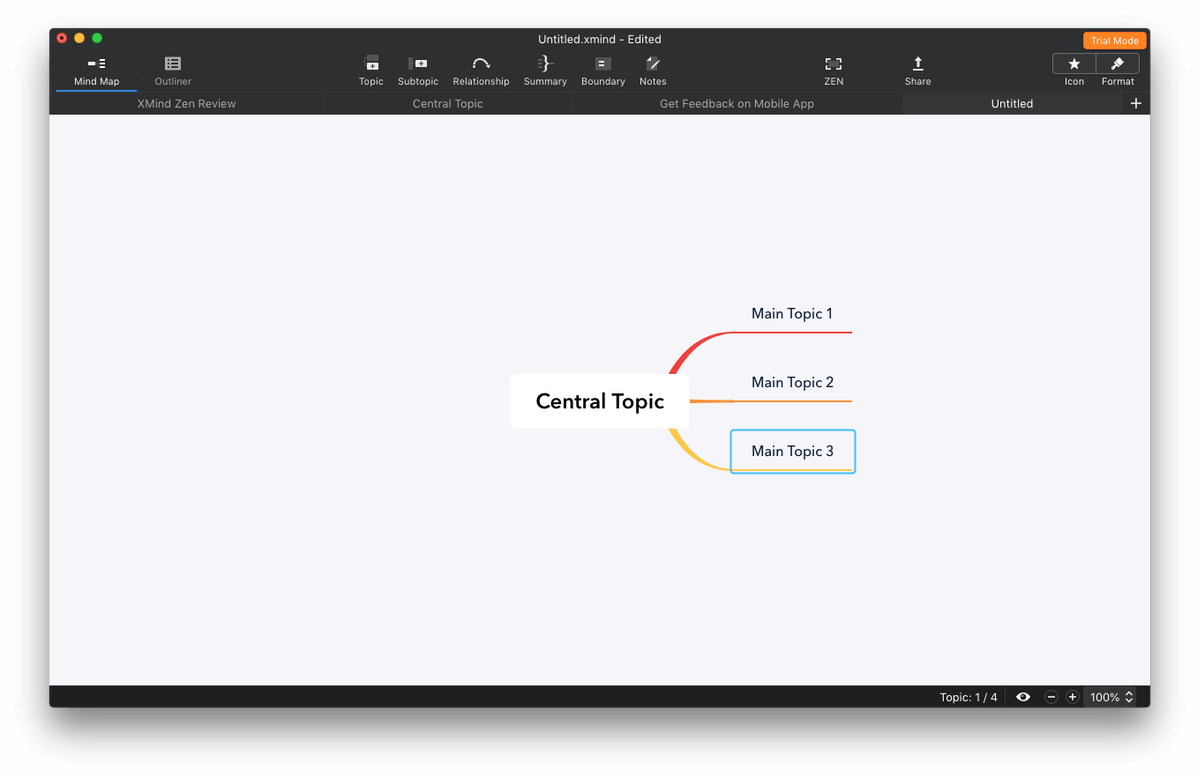
在那里,我只需要开始打字,文本就会被替换。 要完成编辑,我只需按回车键。 要创建一个子节点,按Tab键。

因此,用键盘创建思维导图在XMind中是相当迅速的。 沿着顶部有一些图标,可以用鼠标做同样的事情,还有一些额外的任务。 例如,你可以通过选择两个节点(使用命令点击)来显示它们之间的关系,然后点击 关系 图示。
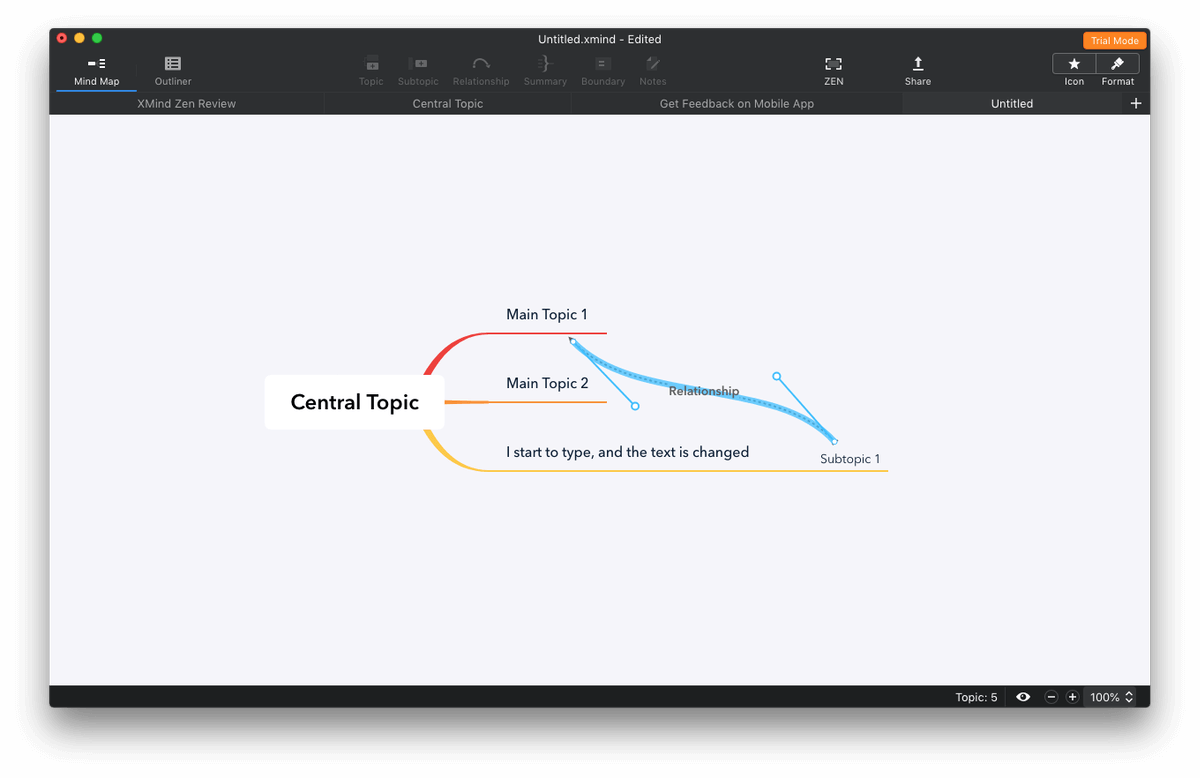
使用右上方的图标,你可以打开一个窗格来添加 图标 和 贴纸 到一个节点...

...或以各种方式对思维导图进行格式化。
即使是 结构 可以修改思维导图的内容,这样你就可以控制主题相对于主旨的出现位置。
这是一个很大的灵活性。 这是我在计划这次XMind评论时创建的思维导图。
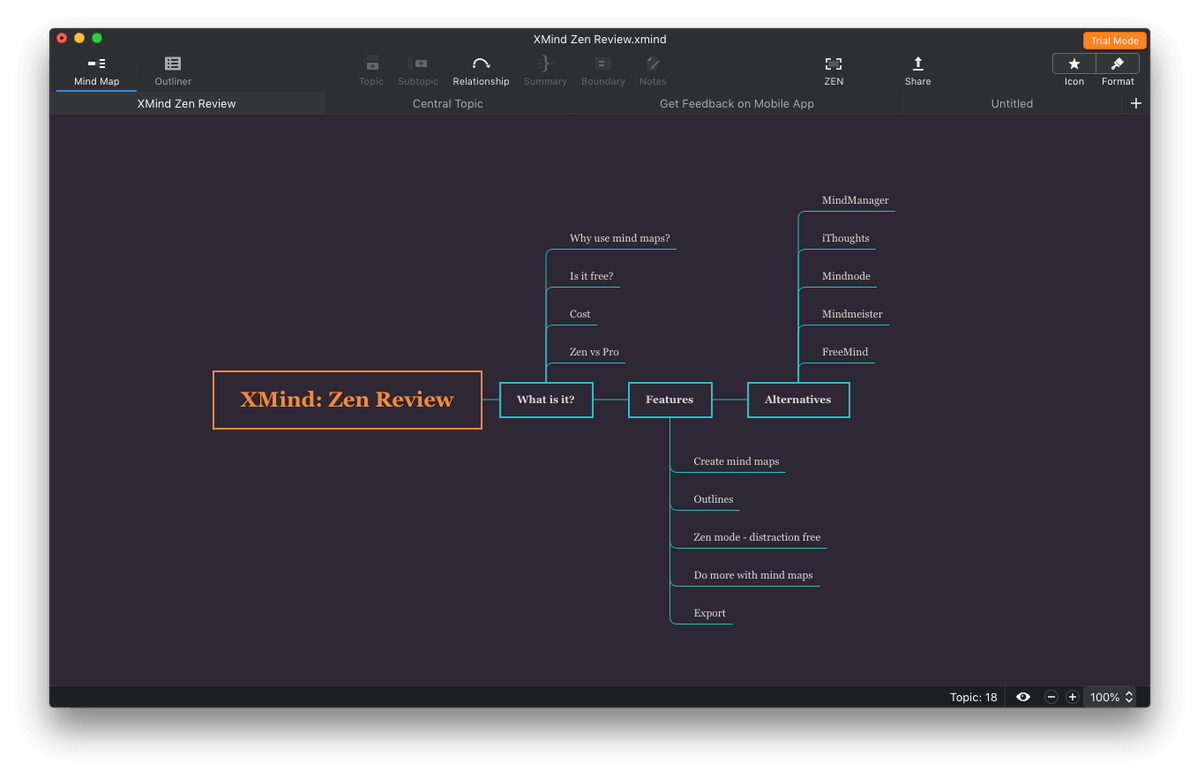
我的个人看法 XMind:只需使用键盘就能快速创建思维导图--这在头脑风暴时至关重要--而且还有大量的格式化选项。 提供的主题和模板很有吸引力,让你能够快速启动你的思维导图。
2.创建提纲
思维导图和提纲非常相似:它们按层次组织主题。 因此,XMind和其他一些应用程序允许你将思维导图显示为一个 纲要 .
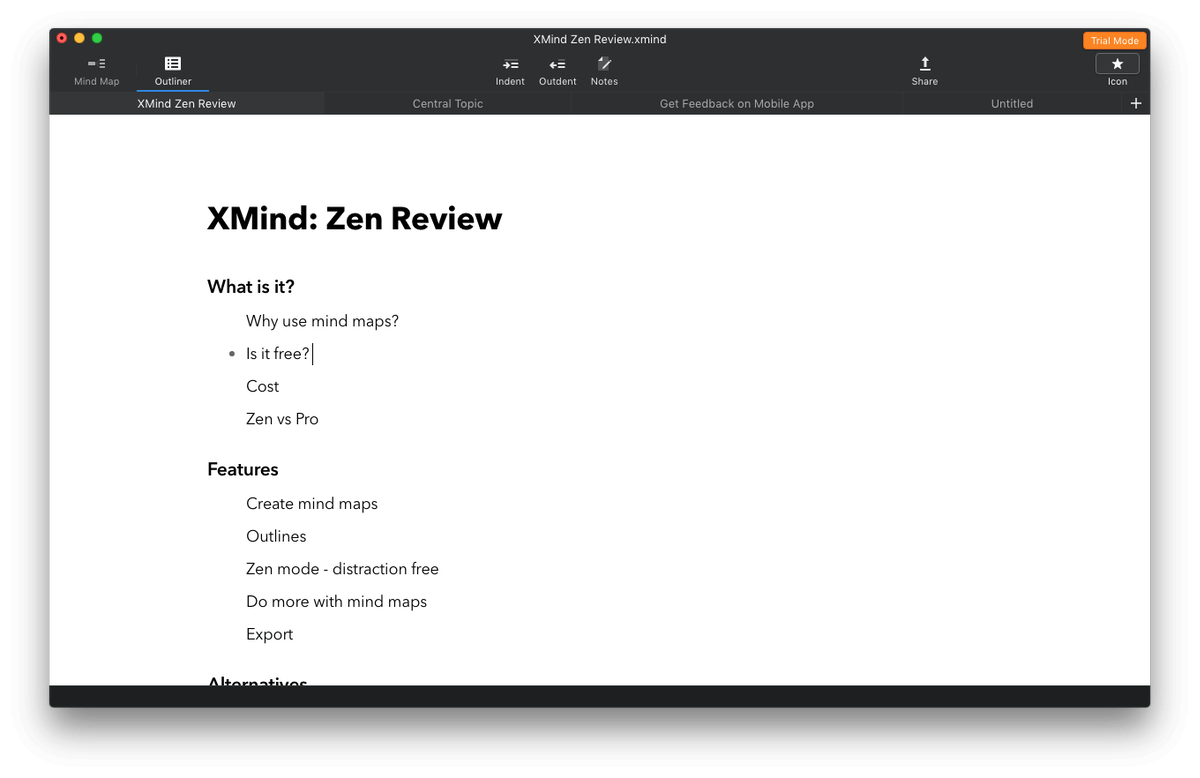
在这里,你可以添加或编辑你的文本,包括添加新的节点,缩进和缩出它们,以及添加注释。
我的个人看法 XMind的大纲功能涵盖了基础,提供了添加和处理信息的第二种方式,并为应用程序增加了额外的价值。
3.工作时不分心
在使用思维导图进行头脑风暴时,思想的自由流动非常重要。 该应用程序名称中的 "ZEN "部分表明,这是该应用程序的优先事项之一。 这一策略的一部分是 "禅模式",它允许你通过全屏创建思维导图而不会分心。
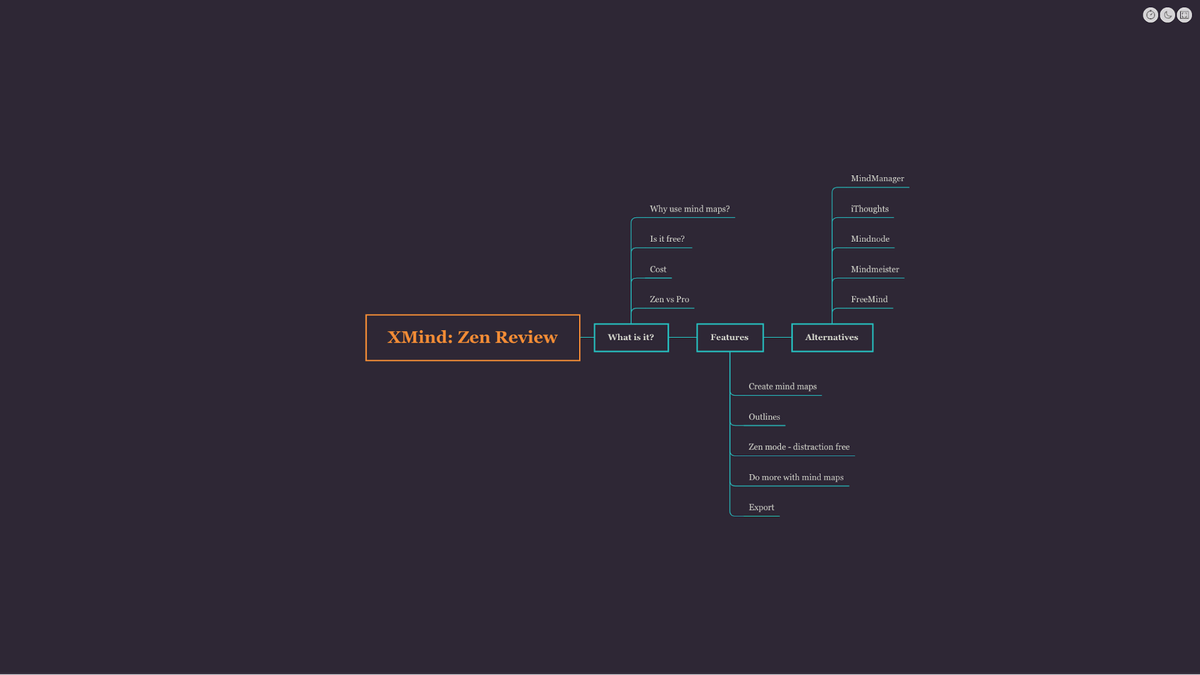
我的个人看法 心智图谱需要类似的创造性能量,因此无分心工作很有价值。
4.用你的思维导图做得更多
创建思维导图的行为可以帮助你计划一篇文章或论文,更好地理解你正在研究的主题,或解决一个问题。 很多时候,一旦我做了思维导图,就再也不会碰它了。
但我确实在持续使用一些思维导图,用于项目规划和管理,跟踪我全年的目标,并继续为我正在探索的主题添加新的想法。 以下是XMind可以帮助你做到的一些方法。
图标对于跟踪进度很有用。 该应用提供了几组图标,可以表示任务的进度,记录任务分配给谁,或者指定月份或星期。 这些在项目管理中非常有用。 例如,我可以在思维导图中使用图标来表示写作进度。
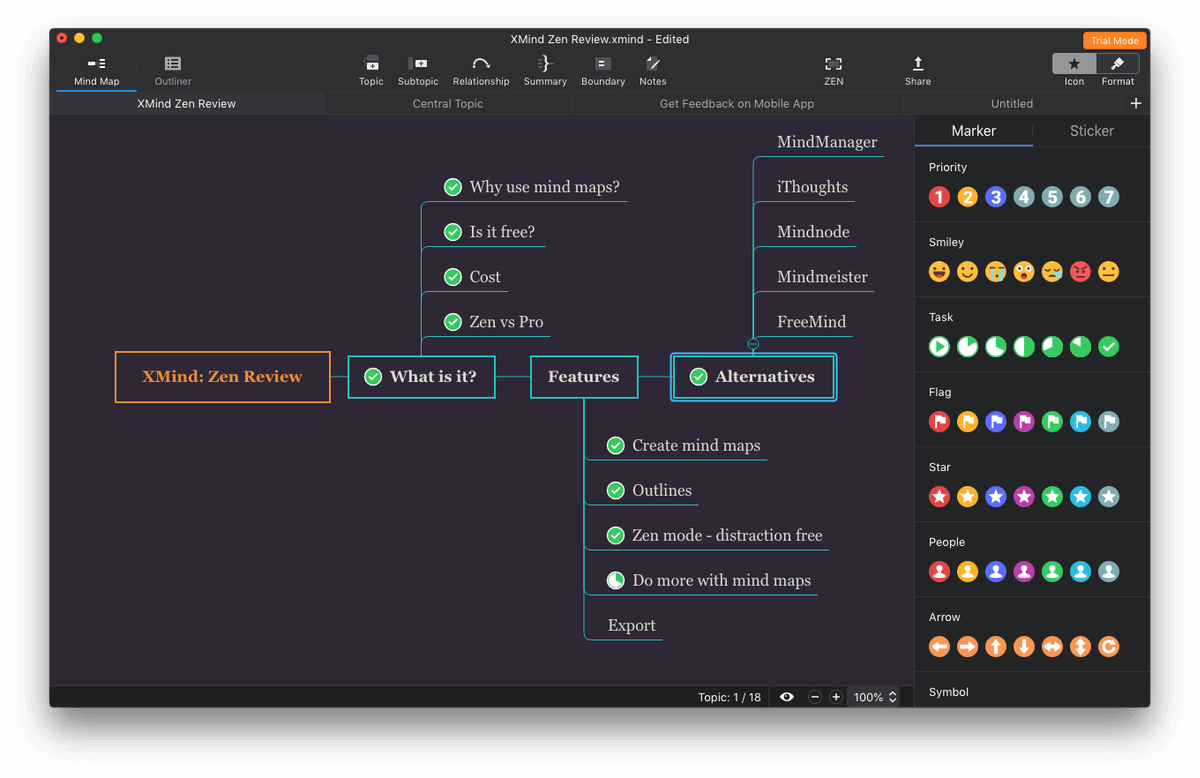
你可以通过创建注释和附加文件为思维导图添加额外的信息。 注释会在你的思维导图的顶部弹出。
附件可以让你把一个节点链接到硬盘上的文件,而超链接可以让你把一个节点链接到网页或XMind主题--甚至另一个思维导图。 我在我的思维导图上添加了一个XMind的定价网页的链接。
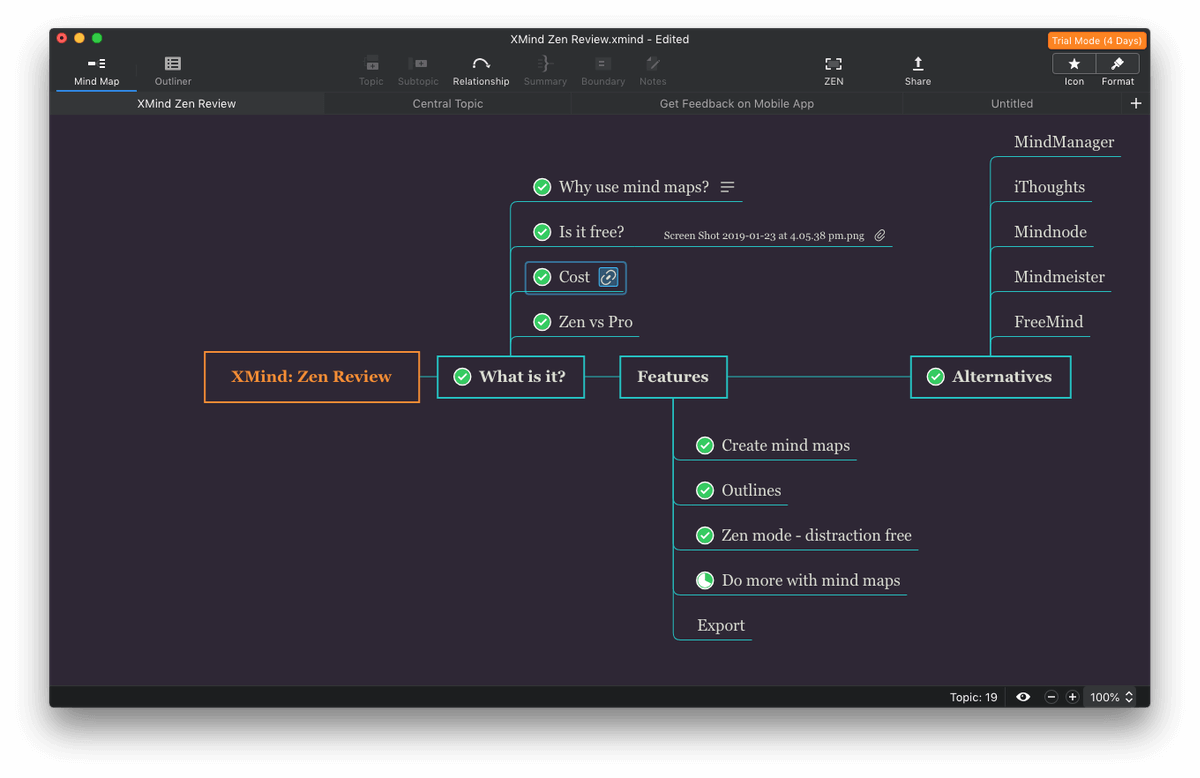
我的个人看法 : 心智图对于正在进行的项目管理和参考非常有用。 XMind提供了许多有用的项目管理和参考功能,包括基于任务的图标,添加注释和文件附件,以及对网页和心智图节点的超链接。 专业版甚至增加了更多内容。
5.导出你的思维导图
当你完成了你的思维导图,你经常想分享它或在另一个文件中作为插图使用。 XMind允许你将你的思维导图导出为多种格式。
- 一个PNG图像
- 一个Adobe PDF文件
- 一个文本文件
- 一个Microsoft Word或Excel文件
- OPML
- 文本捆绑
大多数都是不言自明的,但我要评论一下最后两个。 OPML(Outliner Processor Markup Language)是一种常用的格式,使用XML在大纲和思维导图应用程序之间分享信息。 这是应用程序之间分享思维导图和大纲的最简单方法。
TextBundle是一种基于MarkDown的新格式。 TextBundle将你的文本与任何相关的图片一起压缩在MarkDown文件中。 它被大量的应用程序支持,包括Bear Writer、Ulysses、iThoughts和MindNode。
不过,我发现有一个分享功能是不足的:在我的电脑和设备之间轻松分享思维导图。 XMind不再有内置的云同步功能--XMind Cloud几年前就停产了。 虽然有一些变通方法,比如把你的工作保存在Dropbox中,但这是不一样的。 如果真正的云同步对你很重要,可以看看iThoughts, MindNode和MindMeister等替代品。
我的个人看法 XMind的思维导图很简单,你可以把它导出为多种流行的格式,这样你就可以在另一个文档中使用它,与他人分享它,或者把它导入另一个应用程序中。 我只是希望它能在设备之间分享我的思维导图。
XMind 替代方案
- 心灵导师 (Mac, Windows)是一个昂贵的、最先进的思维管理应用程序,为教育工作者和严肃的商业专业人士设计。 永久许可证的价格为196.60美元,这使它与我们列出的其他应用程序处于完全不同的价格档次。
- 思考 它是一个有十年历史的思维导图应用程序,平衡了功能和易用性。 它也可以用9.99美元/月的Setapp订阅。
- 心灵节点 它也可以通过9.99美元/月的Setapp订阅来获得。
- 思想家 (Web, iOS, Android)是一个基于云的思维导图应用程序,适合团队使用。 在你的浏览器或移动应用程序中使用它。 有一些订阅计划可供选择,从免费到每个用户每月18.99美元。
- 思想自由 (Windows, Mac, Linux)是一个用Java编写的免费和开源的思维导图应用程序。 它的速度很快,但格式化选项较少。
与其使用应用程序,不如尝试用笔和纸来创建思维导图。 所需的硬件非常实惠!
我的评级背后的原因
效能:4/5
XMind包括创建、格式化和分享思维导图所需的大多数功能。 新的图形引擎在Mac和Windows上都有很好的响应。 然而,它并不包含XMind Pro和MindManager中的所有专业功能,包括音频笔记、甘特图、演示文稿等。 但这些功能是有代价的。
价格:4/5
每年的订阅费用比直接购买其最接近的竞争对手的费用要高一些,一些潜在的用户可能会因为订阅疲劳而选择不使用该应用程序。 然而,它的价格明显低于重磅炸弹,以及MindManager。
使用便利性: 5/5
这个版本的XMind被设计成流畅、快速、无干扰,他们也做到了。 我发现这个应用很容易学习,也很容易使用。 只用键盘添加信息是快速而简单的,大多数功能都很容易使用,虽然有几个功能只能通过访问菜单来使用。
支持:4/5
XMind网站上的支持页面包括一些可搜索的帮助文章。 可以通过电子邮件或发布公开问题来支持联系。
总结
思维导图是一种有用的方式,可以用可视化的方式探索想法之间的关系,无论你是在头脑风暴、计划文章、管理项目或解决问题。 XMind提供了一个流畅的工作流程,一个响应式的图形引擎,一个无干扰模式,以及所有你需要的基本功能来创建和格式化思维导图。
XMind开发跨平台思维导图软件已经有十多年了,最新版本是一个新的现代版本,具有更强大的图形引擎。 它旨在使创建思维导图的任务更容易,因此你可以专注于你的想法而不是如何使用该软件。
我建议你把它列入你的思维导图备选方案的短名单中。

